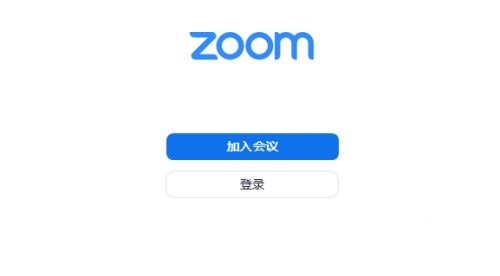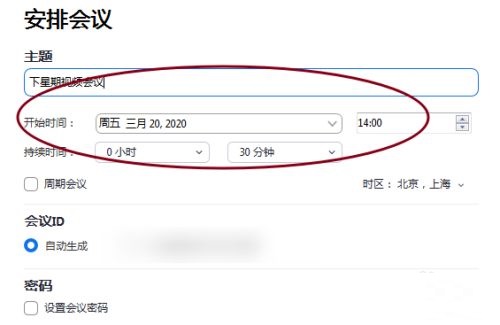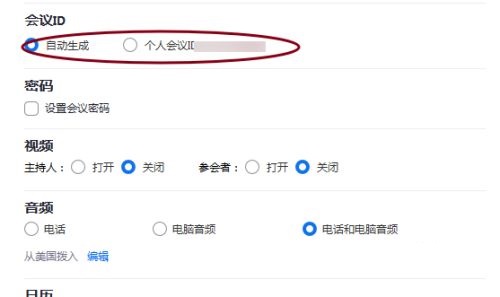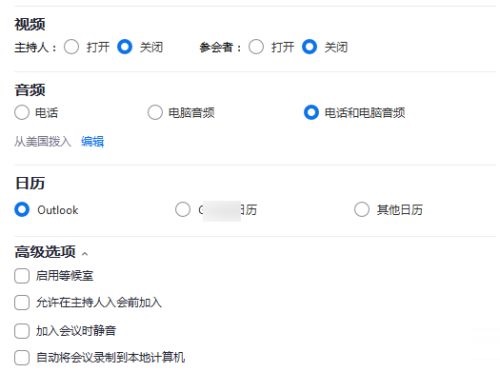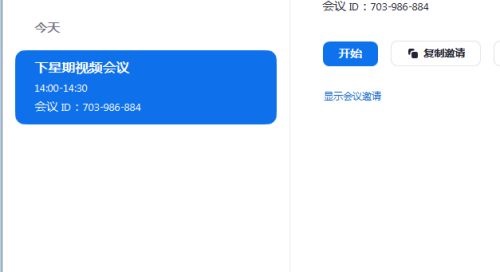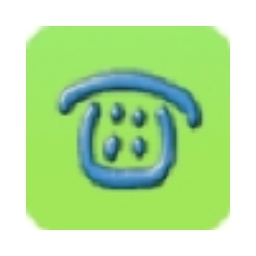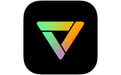Zoom怎么安排会议-Zoom安排会议教程
时间:2021-09-22来源:华军软件教程作者:凹凸曼
今天小编就带大家来共同学习Zoom怎么安排会议,希望可以帮助到有需要的小伙伴哦,下面就是详细完整的相关教程,快跟小编一起来学习一下吧!
1.打开软件点击“登录”,安排会议需要登录才可以操作。
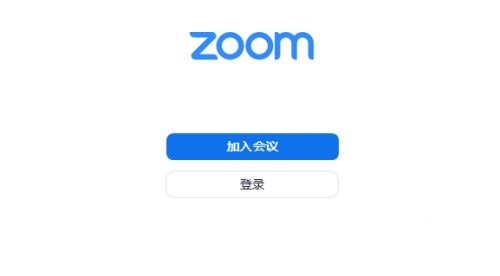
2.输入用户信息,点击“登录”

3.进入软件首页,点击打开“安排”图标。

4.打开会议安排操作窗口,在主题中设置会议名称、时间及时长等信息。
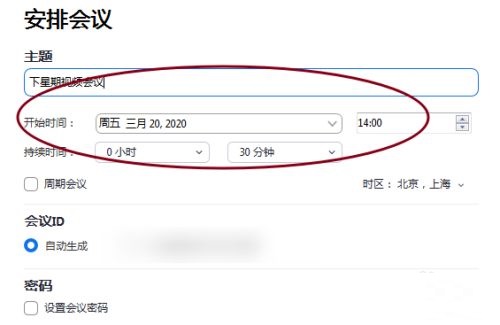
5.会议ID是很重要的,参会人员只需要输入会议ID就可以进入会议,而且这个ID是唯一的。可以自动生成也可以使用自己的个人ID,使用个人ID时需要设置一个密码。
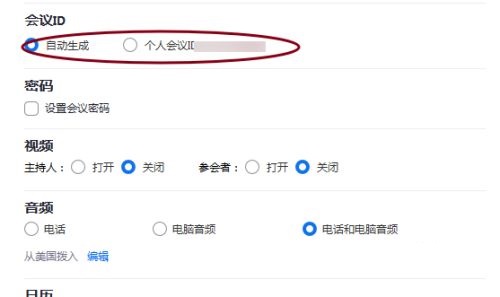
6.还有一个视频、音频等选项可以根据实际需要进行选择。
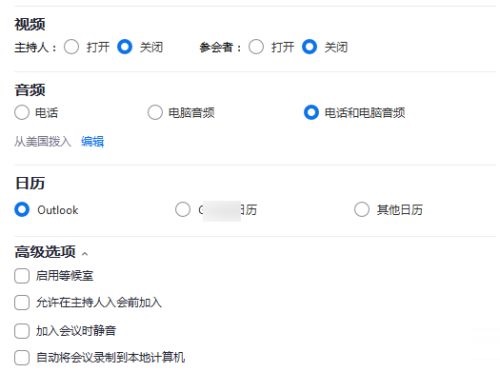
7.点击安排按钮,如果装了OUTLOOK等客户端会自动生成一封邀请的邮件信息。

8.在会议界面可以看到已经安排的会议信息。
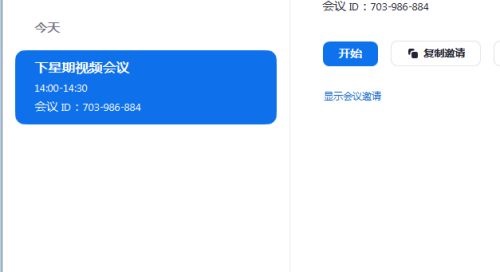
以上就是给大家分享的Zoom怎么安排会议的全部内容,希望可以帮助你们哦。
热门推荐
-
网易CC
版本: 3.22.75大小:278MB
网易CC客户端是网易旗下一个娱乐直播平台,涵盖试下各大热门游戏直播,炉石传说、守望先锋、倩女幽魂、荒野行...
-
网易CC语音
版本: 3.22.75大小:110.6MB
网易CC语音最新版是一款由网易官方推出的语音通讯工具。网易CC语音官方版功能丰富强大,支持电信、网通、教...
-
Yuntel
版本: 5.5.8.5大小:92.61MB
Yuntel是一款通话管理服务软件,专为电话销售、客户服务及协同办公场景设计。该软件通过手机端与电脑端配套...
-
YY语音
版本: 9.51.0.0大小:127.31 MB
的全新版本功能强大、音质清晰、安全稳定、不占资源、适应游戏玩家语音软件,使用歪歪语音(YY语音),可以高效...
-
小黑盒语音
版本: 1.51.1.1233大小:116.63 MB
小黑盒语音(黑盒语音)是一款依托小黑盒生态的语音通信软件,专为游戏玩家及日常沟通需求用户设计,提供高质量的...